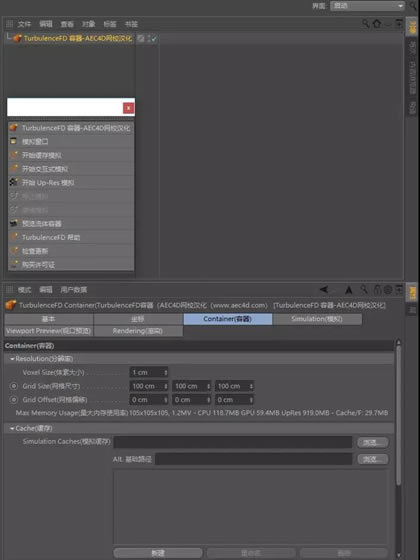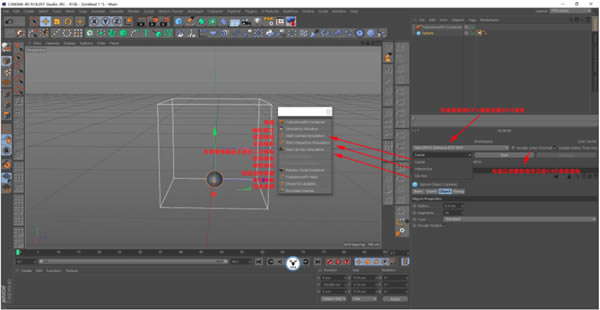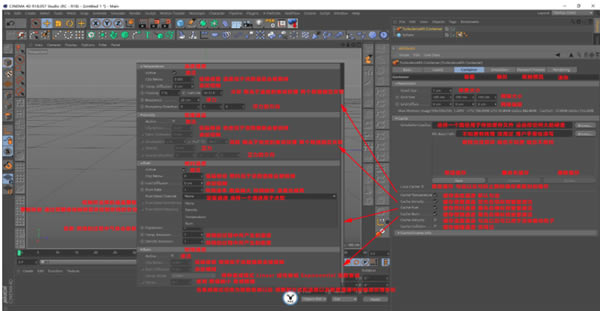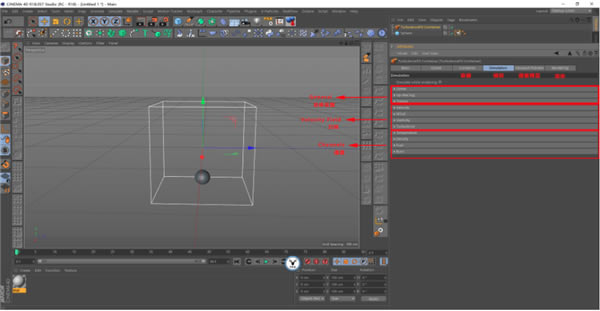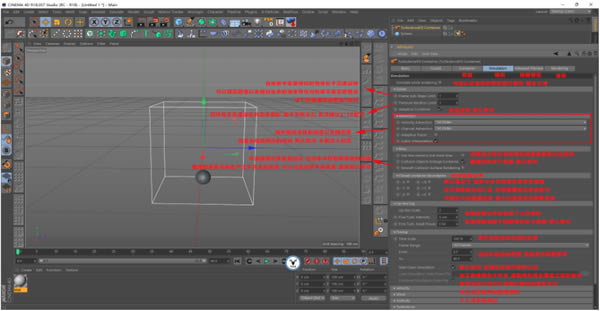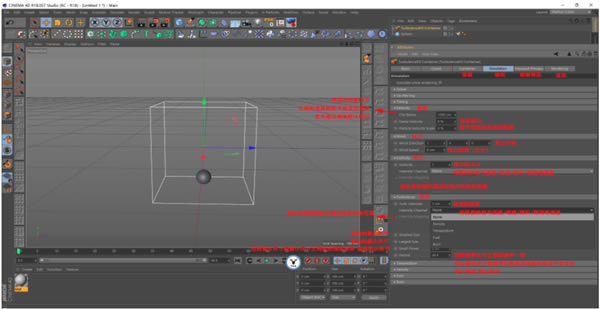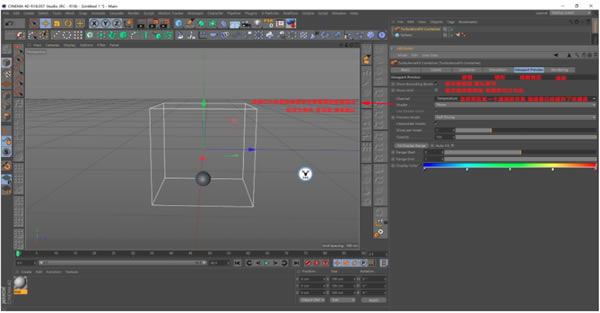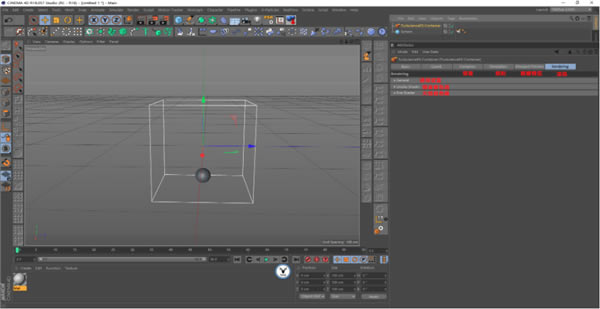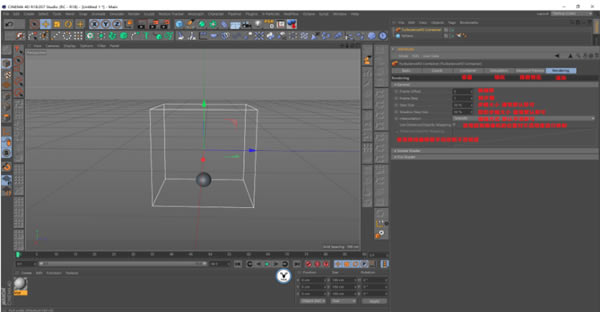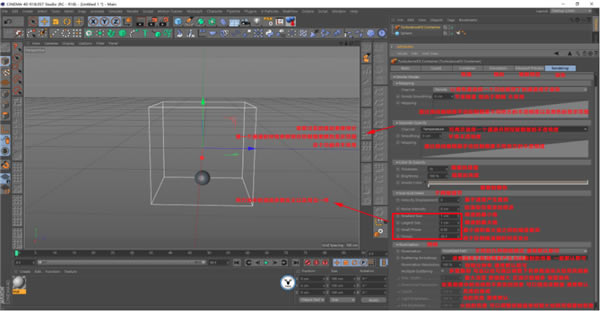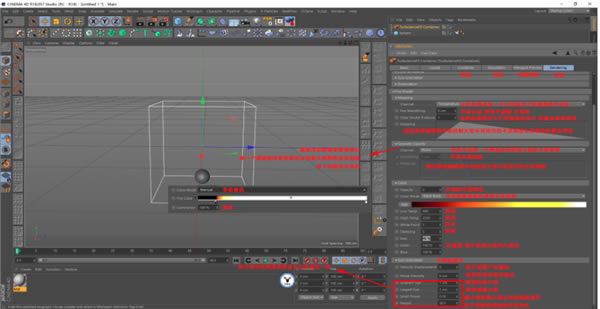【TurbulenceFD插件下载】TurbulenceFD汉化版 v1.0 最新版
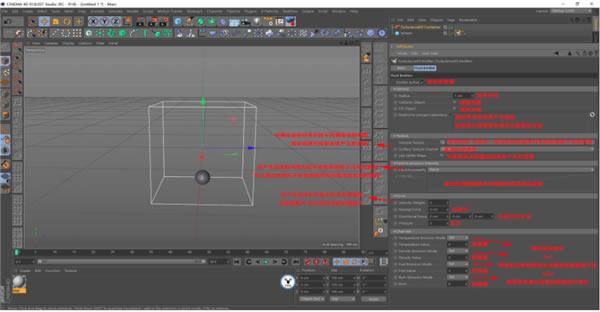
- 软件大小:查看
- 软件语言:简体中文
- 授权方式:免费软件
- 更新时间:2024-10-02
- 软件类型:国产软件
- 推荐星级:
- 运行环境:XP,Win7,Win8,Win10,Win11
软件介绍TurbulenceFD插件是一款专门为Cinema4D软件推出的流体模拟插件,它的主要功能是帮助用户在C4D软件中创建各种流体模型,包括烟雾、火光和水墨等等。TurbulenceFD使用起来很方便,它支持GPU渲染,不管是解算速度还是模拟精度都很出色,有需要的用户敬请下载。
TurbulenceFD插件特色功能插件支持GPU渲染,渲染速度大幅度提升。 TurbulenceFD是jawset出品的一款模拟流体、烟雾、火光、水墨等效果的插件,他的解算速度和模拟精度是非常高的,正好弥补了C4D在这一方面的不足。 当然TurbulenceFD不止针对C4D,他还面向Lightwave和After effect用户,而且同时开发有WIN和MAC版本 TurbulenceFD插件新版特性增加了对RealFlow刚性和弹性粒子发射器的支持。 删除了过时的缓存压缩选项。 将Emitter / Fill Object的默认值更改为false。 除日志文件外,还将错误记录到C4D控制台。 插件支持:Cinema4D R14-R20 TurbulenceFD插件安装方法直接将解压的TurbulenceFD文件夹复制到C4D插件目录plugins下。 TurbulenceFD插件操作说明Simulation Window(模拟窗口)板块 Up-Res Simulation(二次模拟):需要在已经缓存的基础上进行二次模拟,前提是已经缓存了速度通道,缓存文件会变得很大,但确实能够增加不少细节,只支持CPU模拟。 Start Interative Simulation(交互模拟):在不使用帧动画的时候,建议切换到交互模拟的状态下调至TFD的参数,这样可以实时观察到参数对于流体的影响,交互模拟不会生成缓存文件。 CPU/GPU:如果你的显卡内存是在4G以上,建议切换为GPU模拟,速度会有明显的提升,当模拟过程中超过了显卡内存,TFD会自动切换为CPU模拟。 Render when finished(模拟完毕自动渲染):当你将一系列模拟的参数以及渲染的设置都设置完毕以后,可以勾选这个选项挂机,缓存完毕以后会自动渲染。 Preview Fluid Container(预览流体容器):正常的视窗里只能预览火焰或者烟雾二选一,而预览流体容器该功能可两者同时预览。 TurbulenceFD Help(TFD帮助):打开以后是用户手册,非常有用!
Container(容器) Voxel Size(体素大小):数值越小 ,分辨率越大,占用内存越多,模拟越精细。 Cache Temp./Dens./Fuel/Burn(缓存温度/密度/燃料/燃烧):TFD默认是勾选了缓存温度通道的,当我们需要模拟某个通道并且让视窗中显示出模拟效果的步骤是: 1、模拟面板里激活该通道 2、容器面板里勾选该通道 3、发射器的通道选项中给与一定的数值 4、视窗预览面板中将通道一栏选择为对应的通道 由于缓存通道与Simulation(模拟)面板里的通道部分息息相关,所以我这里就同一归为通道板块一起分享。 Channels(通道)板块 所有通道中的力可以相互影响。 Temperature(温度):用于产生火焰,适用于模拟相对剧烈或者爆炸一类的火焰效果。 Density(密度):用于产生烟雾,适用于模拟烟雾或者云等效果。 Burn(燃烧):同样产生火焰,适用于模拟相对微弱或者类似蜡烛一类的火焰效果。 Fuel(燃料):燃料通道是所有通道里相对最难理解的通道,参数相对比较多。 燃料顾名思义是一个可被点燃的物体,适用于模拟点火类的效果。 使用燃料通道首先我们需要有一个用于点火的物体,通过燃料中的Fuel Mask Channel(通道蒙板)来选择使用点火物体的哪一个缓存通道来点火,同时利用Fuel Mask Mapping的曲线编辑器来控制点火的快慢以及Fuel Mask Smoothing(模糊蒙板)上的数值来控制点火过程的平滑程度。 和现实生活中一样,燃料本身也会产生温度、密度以及燃烧。 燃料从点火到点燃全过程不仅受到燃料本身参数的控制,也会受到其他通道的参数以及发射器中给与各通道的数值影响。 总体来说燃料是TFD中最为复杂的一个通道,需要多加练习理解,本文中暂时没有安排案例,以后有机会会来分享巩固:
Simulation(模拟面板) 模拟面板下有很多参数,其实可以大体分为三类:General(总体设置)、Velocity Field(力场)、Channels(通道),通道我们前面已经分享过了:
General(总体设置)中Frame Sub-Steps Limit(帧子步幅限制)选项在有高速运动物体的场景中会用到,数值通常给到3就行。 Closed container boundaries(封闭容器边界)在制作火焰碰撞墙壁、地板或者屋顶的场景中会用到。 Time Scale(时间尺度)在制作流体快慢动画的时候会用到。 其余参数都不常用,通常默认即可:
Velocity Field(力场) TFD的力场方面没有太多的难点。 Velocity(速度):主要用于控制流体驱动粒子,前提是已经缓存了速度通道。 Vorticity(涡力):让流体表面产生小的卷曲效果,用于增加流体的细节。 Turbulence(湍流):让流体产生躁动的形态,也是用于增加流体的细节。 涡力与湍流中的强度映射只能使用已经缓存了温度/密度/燃料/燃烧通道。 力场参数的调节,建议可以将模拟窗口改为交互模拟,这样观察起来更加直观:
Viewport Preview(视窗预览) 视窗预览中没有太多可说的,你需要观察哪一个通道的形态前提是已经缓存了该通道,其他的都仅仅用于显示。 如果要观察火焰就把通道选择为温度,然后把着色器选择为火焰着色器。 如果要观察烟雾就把通道选择为密度,然后把着色器选择为烟雾着色器。 但是视窗里只能二选一进行观察,如果要同时显示烟雾和火焰需要使用Preview Fluid Container(预览流体容器):
Rendering(渲染设置) 当你需要使用默认渲染器渲染烟雾或者火焰的时候需要在TFD自带的渲染设置里进行调节,如果使用其他渲染器例如OC,则不需要调节这里。 TFD的渲染设置主要分为通用设置、烟雾着色器以及火焰着色器三大板块:
General(通用设置) Frame Offset(帧偏移):数值为0时默认播放全部帧,指定数值以后动画会从0播放到该指定帧。 Frame Step(帧步幅):用于控制动画的播放速度。 以上两个数值可相互配合,当帧偏移数值为负的总帧数且帧步幅为-1的时候,动画会反相播放;当帧步幅为0时,你可以通过修改帧偏移上的数值来选择你想要的静止帧。 Use Distance/Opacity Mapping(使用距离摄像机的位置对不透明度进行映射):勾选以后距离摄像机越近的流体,不透明度越低,常用于制作一些云层穿梭的效果:
Smoke Shader(烟雾着色器) 烟雾着色器中看起来参数很多,其实都很好理解,也有很多是平常很少用到的。 Channel(通道):当我们模拟烟雾的时候,通常我们会将通道选择为密度通道,但不是绝对的。 Sub-Grid Detail(子网格细分):子网格细分下的参数可以增加烟雾的细节,大家可以多多尝试,当然细节越多,渲染的时间会越长。 Multiple Scattering(多重散射):当你同时模拟火焰以及烟雾的时候,可以勾选改选项调整选项下的参数让火焰对烟雾也产生照明,这样会更真实。 在进行烟雾着色器参数调整的时候,建议开启Preview Fluid Container(预览流体容器),可以比较直观的看到调整参数后的效果:
Fire Shader(火焰着色器) 火焰着色器有很多与烟雾着色器相同的参数,也有一些差别的地方。 Channel(通道):当我们模拟火焰的时候,通常根据情况我们会将通道选择为温度或者燃烧通道,但也不是绝对的。 Opacity(不透明度):会影响火焰的亮度,数值越大,火焰亮度越低。 Color Mode(颜色模式):Black Body(黑体)是一个物理精准模式,通过观察色条上的变化来理解该模式下的参数含义会更直观,该模式最常用于模拟真实的火焰。Manual(手动)模式下火焰颜色的调节更加自由,可用于做出一些奇怪颜色的火焰。 Sub-Grid Detail(子网格细分):子网格细分下的参数可以增加火焰的细节,同样细节越多,渲染的时间会越长。 在进行火焰着色器参数调整的时候,建议开启Preview Fluid Container(预览流体容器),可以比较直观的看到调整参数后的效果:
最后是Emitter标签 Collision Object(碰撞对象):勾选以后可以增加流体的细节,但是模拟会变慢,缓存文件体积会增加。 Fill Object(填充对象):勾选以后流体会从对象内部产生,前提是对象具有内部空间,对象如果是平面则无效。 Restrict to polygon selections(使用多边形选集):使用该功能Fill Object(填充对象)必须取消勾选。 Volume Texture(体积纹理):使用该功能Fill Object(填充对象)必须勾选。 Surface Texture Channel(表面纹理通道):使用该通道Fill Object(填充对象)必须取消勾选。 材质需要赋予发射对象,并且纹理的投射方式为UVW贴图。 Particle emission intensity(粒子发射强度):当产生流体的对象为粒子发射器或粒子几何对象时,可以通过Particle property中映射粒子的各项属性来控制流体发射的强度,从而控制流体消散的时间,例如制作炸开的石头等效果。 Velocity Weight(速度的影响):当产生流体的对象为粒子发射器时,该数值越大,粒子对流体的影响越大。此参数可用于使用粒子驱动流体。(与力场中的Velocity正好相反) Pressure(压力):数值为正值膨胀,负值收缩。同时压力为正值的时候,可以作为排斥力去排斥另外一个物体所产生的流体,反之负值为吸引力,可以吸引另外一个物体产生的流体。 Channels(通道):当你需要缓存某个通道的时候,对应的该通道必须要先给数值才能产生效果,至于数值是多少视情况而定:
|